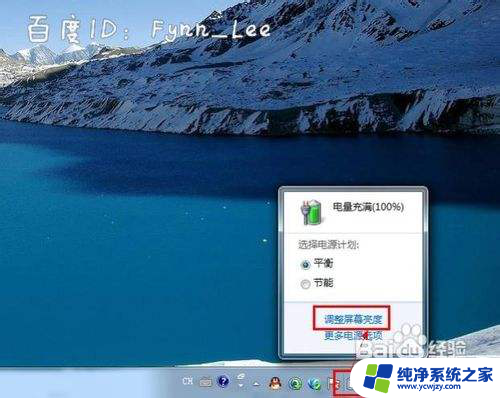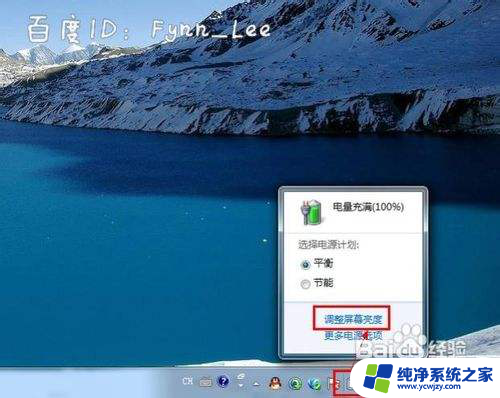笔记本电脑怎么调整亮度 如何调节笔记本电脑亮度
更新时间:2023-11-18 16:45:07作者:jiang
笔记本电脑怎么调整亮度,随着科技的进步和人们对便携性的追求,笔记本电脑已经成为我们日常生活中必不可少的工具之一,而在使用笔记本电脑的过程中,亮度的调节显得尤为重要。正确的亮度设置不仅可以提供更好的视觉体验,还有助于减少眼睛的疲劳程度。如何调整笔记本电脑的亮度呢?本文将为大家介绍几种简单而实用的方法,帮助您轻松调节笔记本电脑的亮度,让使用更加舒适和高效。
具体步骤:
1.启动笔记本电脑,在桌面右下角点击电源图标。如图所示,在弹出的窗体中点击“调整屏幕亮度”进入亮度调节设置界面。

2.如图,进入屏幕亮度调节窗体后。点击窗体底部的调节滑块,向左调节屏幕将会变暗,相反,向右调节屏幕便会变亮。
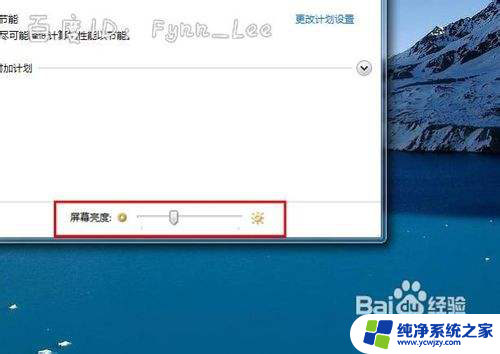
3.你可以在“平衡”或“节能”下点击“更该计划设置”进行屏幕亮度的调节。如图所示,在不同的电源环境下设置屏幕亮度以最大化节能。
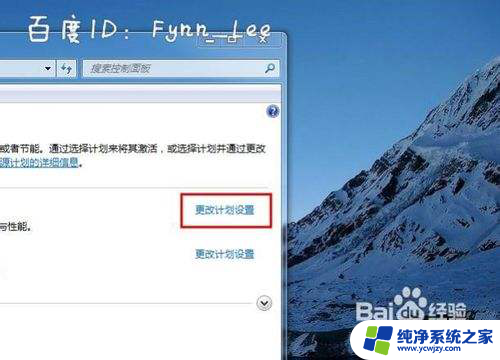

4.当然,你不止这一种调节屏幕亮度的方式。还可以通过快捷组合键进行屏幕亮度的快速调节。一些电脑可以通过Fn键和“设置向上”键进行调节。


以上是关于如何调整笔记本电脑亮度的全部内容,如果您遇到此问题,可以按照以上方法解决,希望这能对大家有所帮助。